SpringBoot之yaml语法及静态资源访问
配置文件-yaml
在spring Boot开发中推荐使用yaml来作为配置文件。
基本语法:
-
key: value;kv之间有空格
-
大小写敏感
-
使用缩进表示层级关系
-
缩进不允许使用tab,只允许空格
-
缩进的空格数不重要,只要相同层级的元素左对齐即可
-
'#'表示注释
-
字符串无需加引号,如果要加,''与""表示字符串内容 会被 转义/不转义
数据类型:
可以使用的数据类型有date\boolean\string\number\null
-
单个字面量:
k: v #k:空格v -
对象,键值对的集合,包括:map、hash、set、object
-
普通写法:
k: k1: v1 k2: v2 k3: v3 -
行内写法
k: {k1: v1,k2: v2,k3: v3}
-
-
数组:一组按次序排列的值。array、list、queue
-
普通写法:
k: - v1 - v2 - v3 -
行内写法
k: [v1,v2,v3]
-
编写之前,我需要配置yaml中的提示插件:
<dependency>
<groupId>org.springframework.boot</groupId>
<artifactId>spring-boot-configuration-processor</artifactId>
<optional>true</optional>
</dependency>
如果在打包的时候不需要打包该插件,可以在插件中设置如下:
<plugin>
<groupId>org.springframework.boot</groupId>
<artifactId>spring-boot-maven-plugin</artifactId>
<configuration>
<excludes>
<exclude>
<groupId>org.springframework.boot</groupId>
<artifactId>spring-boot-configuration-processor</artifactId>
</exclude>
</excludes>
</configuration>
</plugin>
安装完成后,需要启动一下项目,让他生效。
实例:
Person类:
@Data
@Component
@ConfigurationProperties(prefix = "person")
public class Person {
private String userName;
private Boolean boss;
private Date birth;
private Integer age;
private Pet pet;
private String[] interests;
private List<String> animal;
private Map<String, Object> score;
private Set<Double> salarys;
private Map<String, List<Pet>> allPets;
}
Pet类:
@Data
public class Pet {
private String name;
private Double weight;
}
在recources资源目录下创建application.yaml文件,使用yaml表示上述的属性:
person:
user-name: xbhog
boss: false
birth: 2021/7/27
age: 18
pet: {name: 阿毛,weight: 23}
interests: [唱歌,跳舞,玩游戏]
animal:
- jerry
- mario
score:
english: 30
math: 70
#第二种写法:score: {english: 30,math: 70}
salarys:
- 277
- 8999
- 10000
all-pets: #该allPet有两个k(sick、health),每个key包含一个list
sick:
- {name: tom}
- {name: jerry,weight:47}
health: [{name: mario,weight: 47}]
创建一个controller来测试我们的配置文件有没有生效:
因为我们之前已将将person中的属性映射到了application.yaml文件中,并且把person加入到容器中。
@Component
@ConfigurationProperties(prefix = "person")
所以我们在myconfig中做测试:
package com.xbhog.controller;
import com.xbhog.popj.Car;
import com.xbhog.popj.Person;
import org.springframework.beans.factory.annotation.Autowired;
import org.springframework.context.annotation.Bean;
import org.springframework.stereotype.Controller;
import org.springframework.web.bind.annotation.RequestMapping;
import org.springframework.web.bind.annotation.RestController;
@RestController
public class MyController {
@Autowired //自动配置,找到容器中的person
Person person;
@RequestMapping("/person")
public Person person(){
return person;
}
}
结果如图所示:
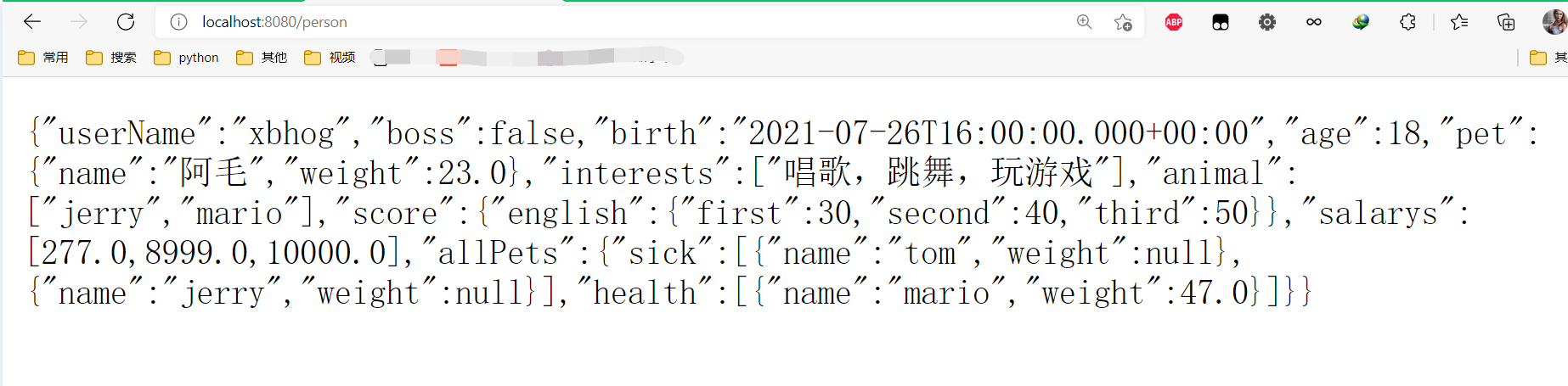
Web开发之简单功能分析
静态资源的访问问题
只有静态资源放在以下的文件目录中才可以:
/static/、public/、 resources/ 、META-INF/resources
最后一个测试没有成功,访问META-INF/resources/img.png返回404,如果有感兴趣的小伙伴可以测试一下。
访问的方法是:当前项目根路径/ + 静态资源名 (localhost:8080/xxx.img)
假如我们的请求路由跟图片的名字重复了,spring boot是先请求哪个呢?
我们创建一个controller:
package com.xbhog.controller;
import org.springframework.web.bind.annotation.RequestMapping;
import org.springframework.web.bind.annotation.RestController;
@RestController
public class mycontro {
@RequestMapping("/publicimg.png")
public String demo(){
return "asss";
}
}
让它与public文件夹下面的图片相同:
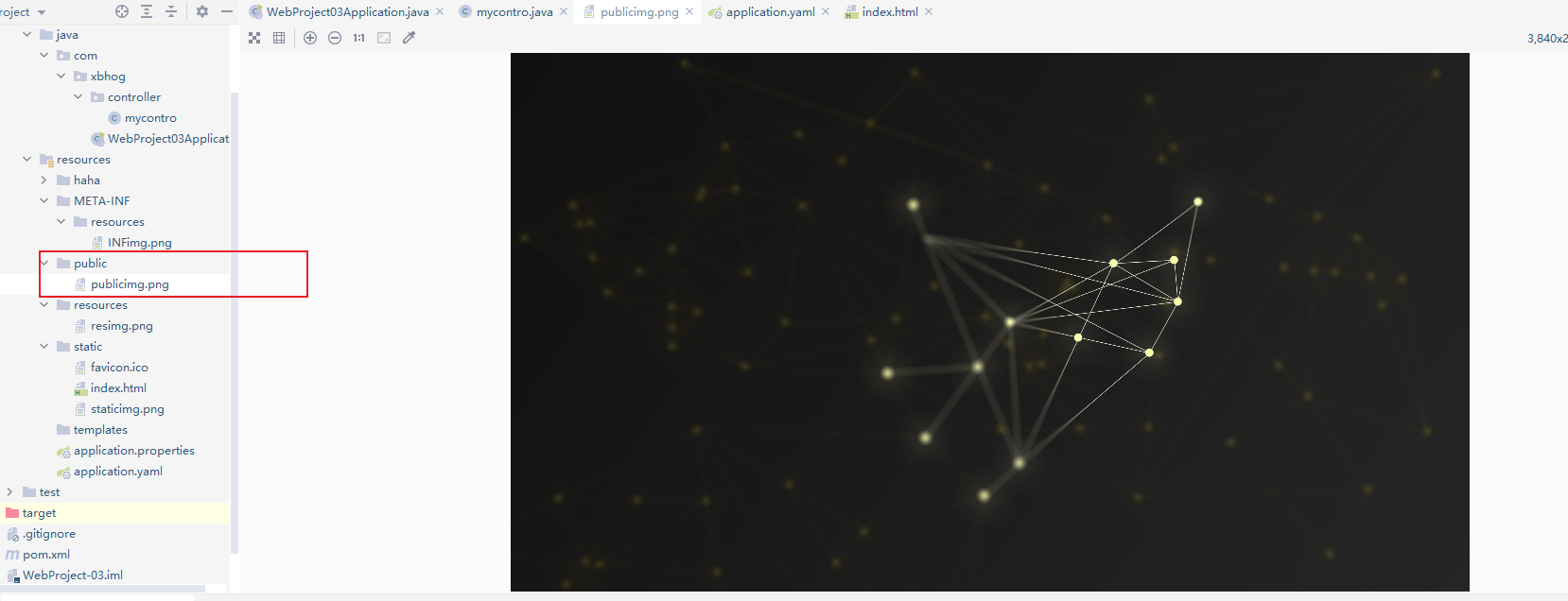
开启主程序测试结果如下:

当我们随便请求一个不存在的图片,会返回给我们404.
从上面可以看出来,请求进来,先去找Controller看能不能处理。不能处理的所有请求又都交给静态资源处理器。静态资源也找不到则响应404页面
改变默认的静态资源的路径:
在application.yaml文件中:
spring:
mvc:
static-path-pattern: /res/**
这样我们访问资源的时候必须啊要加res前缀.
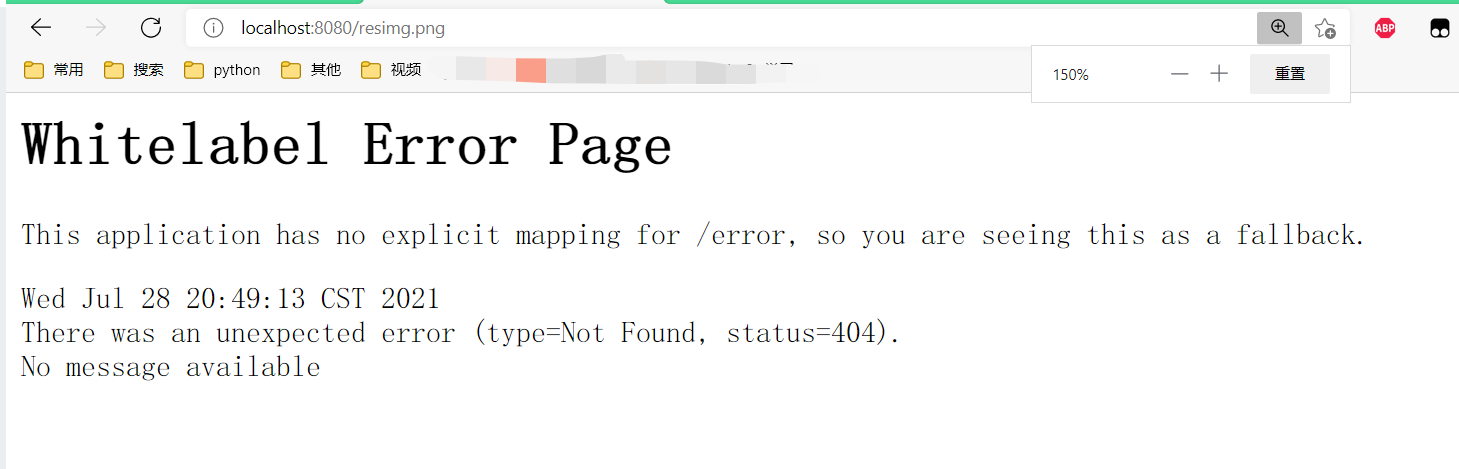
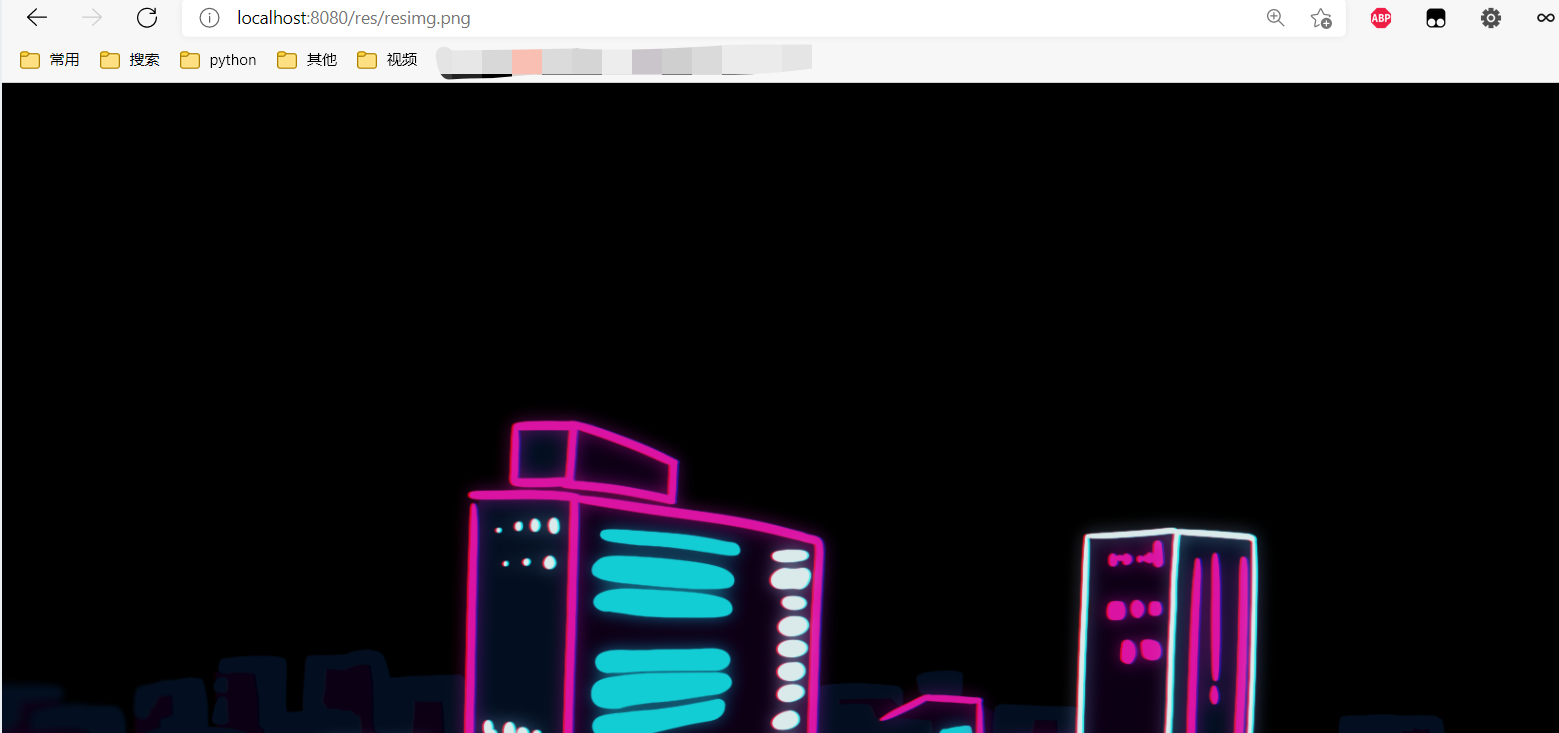
但是在欢迎页支持和自定义Favicon上需要关掉·tatic-path-pattern.如果开启的话,index.html与favicon是不起效果的。
如果设置favicon设置的完后,不起作用,可以禁用下浏览器缓存或者重启下idea.
设置的方式(直接放到静态资源文件夹下即可):
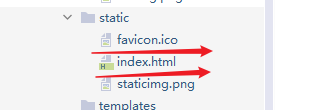
直接访问localhost:8080即可看见
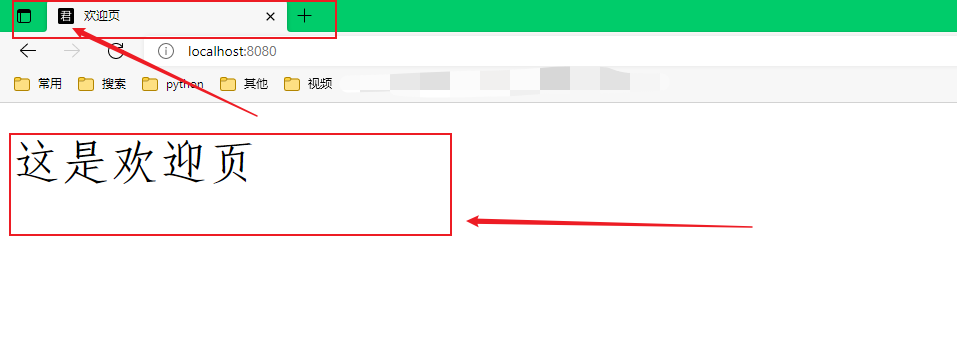
参考:
结束:
如果你看到这里或者正好对你有所帮助,希望能点个关注或者推荐,感谢;
有错误的地方,欢迎在评论指出,作者看到会进行修改。



【推荐】国内首个AI IDE,深度理解中文开发场景,立即下载体验Trae
【推荐】编程新体验,更懂你的AI,立即体验豆包MarsCode编程助手
【推荐】抖音旗下AI助手豆包,你的智能百科全书,全免费不限次数
【推荐】轻量又高性能的 SSH 工具 IShell:AI 加持,快人一步
· 基于Microsoft.Extensions.AI核心库实现RAG应用
· Linux系列:如何用heaptrack跟踪.NET程序的非托管内存泄露
· 开发者必知的日志记录最佳实践
· SQL Server 2025 AI相关能力初探
· Linux系列:如何用 C#调用 C方法造成内存泄露
· 震惊!C++程序真的从main开始吗?99%的程序员都答错了
· 【硬核科普】Trae如何「偷看」你的代码?零基础破解AI编程运行原理
· 单元测试从入门到精通
· 上周热点回顾(3.3-3.9)
· Vue3状态管理终极指南:Pinia保姆级教程
2020-07-29 爬虫管理平台以及wordpress本地搭建